2023-07-20 08:36
利用Unlocker工具清除U盘内无法删除的文件
很多人在删除U盘中的文件时,都有遇到过病毒或者不知名的文件点击删除却提示无法删除,这令许多人都烦恼不已。那么,有什么方法能够删除U盘中无法删除的文件呢?今天海外IDC网就教大家如何利用Unlocker工具清除U盘内无法删除的文件。
1、首先下载一款Unlocker强制删除工具,然后安装Unlocker之后,对着一个我们要操作删除的文件点击右键,会找到如下图红色框框的选项:
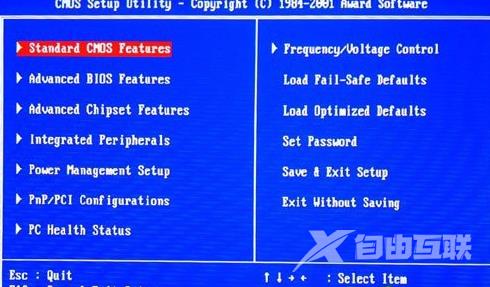
Unlocker
2、点击之后弹出一个如下图的方框,在左下角的选项中可以选择无动作、删除、重命名、移动这4个预执行的操作选项:

3、因为我们所要做的是将无法删除的顽固文件进行强制性删除的动作,所以我们选择删除选项即可,点击确定之后稍等片刻,直到提示出文件被移到回收站里的弹窗窗口就证明我们已经成功的将顽固文件给删除掉了。
阅读本文的人还阅读:
Windows 系统激活工具有哪些?Windows 系统激活工具汇总